Windows 7 labošana: neļaujiet Windows pamodināt no miega režīma
Ja jūs mēģināt ietaupīt dažus dolārus par enerģijas patēriņu,labs risinājums ir datora iestatīšana miega režīmā pēc kāda laika bezdarbības barošanas iestatījumos. Tomēr pievienotās ierīces var izraisīt datora pamodināšanu. Piemēram, to var pamodināt neliela tastatūras vai peles kustība.
Tas ir diezgan kaitinoši arī tad, ja datoru pirms gulētiešanas gulējat, un, pamostoties, izrādās, ka sistēma darbojās visu nakti. Tālāk ir norādīts, kā novērst datora pamodināšanas problēmu.
Atspējojiet peli vai tastatūru, lai aktivizētu Windows
Ir viegli novērst peles kustību, lai neatmodinātu datoru Windows 7 vai 8.1. Darbvirsmā atveriet vadības paneli un noklikšķiniet uz Peles.

Vai arī operētājsistēmā Windows 7 noklikšķiniet uz pogas Sākt un ierakstiet: pele un nospiediet taustiņu Enter.
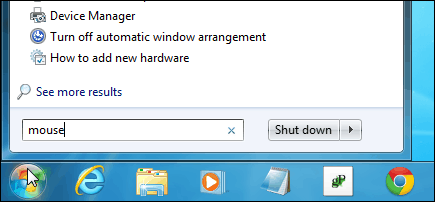
Atvērtajos logos atlasiet cilni Aparatūra un noklikšķiniet uz Rekvizīti.
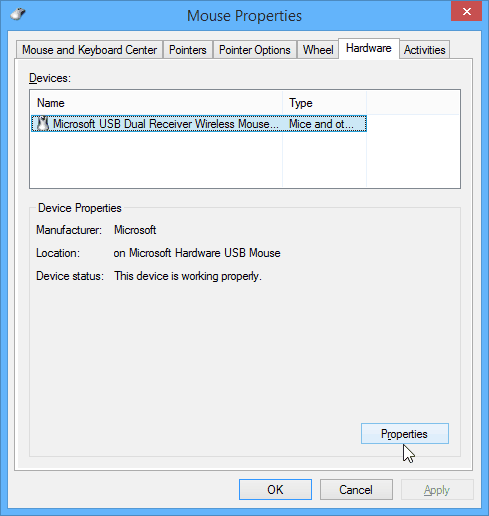
Pēc tam cilnē Vispārīgi noklikšķiniet uz pogas Mainīt iestatījumus.
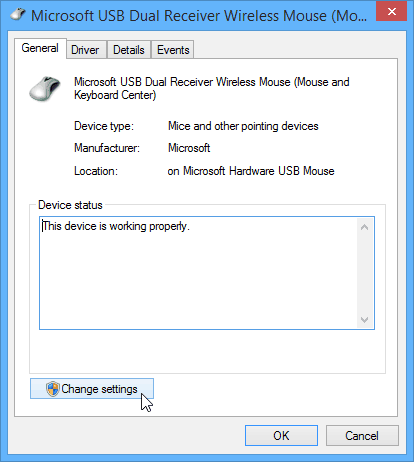
Nākamajā ekrānā cilnē Enerģijas pārvaldība noņemiet atzīmi no izvēles rūtiņas Ļauj šai ierīcei modināt datoru un noklikšķiniet uz Labi.
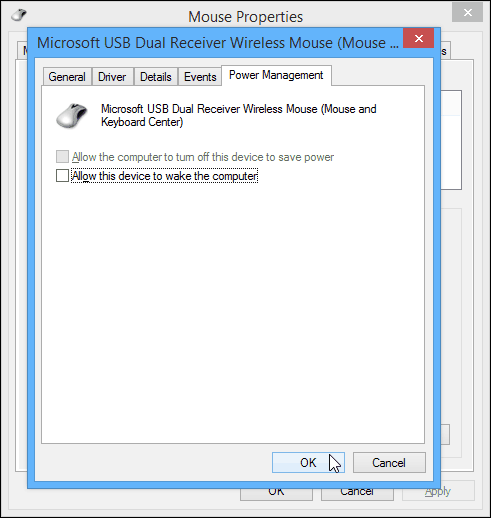
Arī tastatūrai process ir vienāds. Vadības panelī atlasiet Tastatūra un sekojiet tam pašam ceļam uz enerģijas pārvaldību un noņemiet atzīmi no izvēles rūtiņas Ļauj šai ierīcei modināt datoru un noklikšķiniet uz Labi.
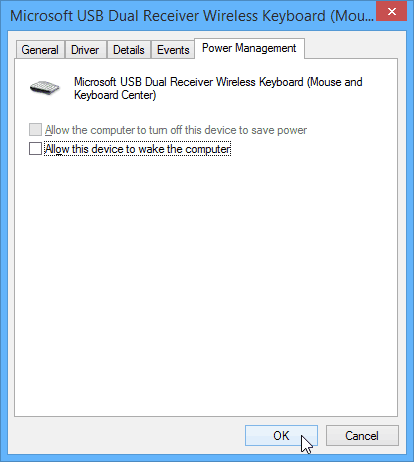
Citas ierīces un tīkla darbības, kas modina Windows no miega režīma
Lai gan parasti tā ir pele vai tastatūrapamodina datoru, arī cita aparatūra var izraisīt datora pamodināšanu. Lai uzzinātu, kas to pamodina, varat izmantot pāris parocīgas komandas.
powercfg - pēdējā nomodā
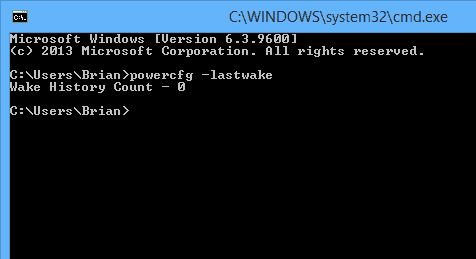
Ja tas nedarbojas, lūk, jaudīgāka komanda, kuru varat izmantot. Tajā tiks uzskaitīta katra aparatūras ierīce, kurai ir atļauja modināt jūsu datoru.
powercfg - ierīces pieprasījums wake_armed
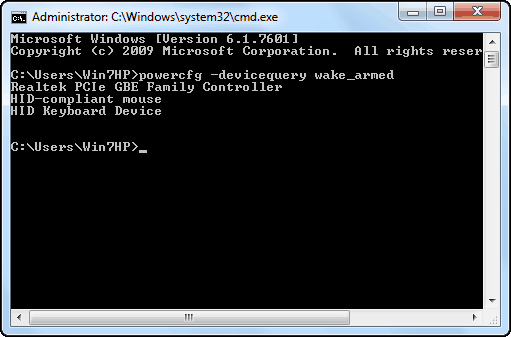
Ir arī vērts atzīmēt, ka darbības tīklā var pamodināt arī datoru. Lai to apturētu, izlasiet mūsu rakstu par to, kā novērst tīkla darbības no Windows pamodināšanas.
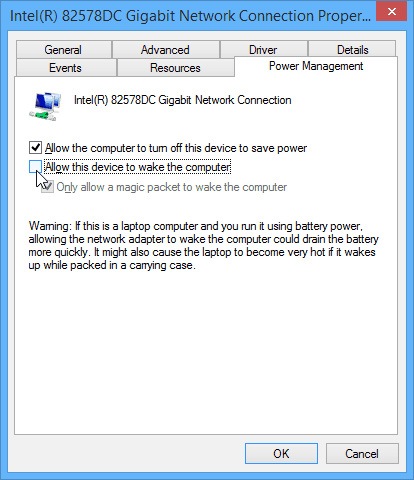








![Pārvaldiet Windows 7 enerģijas taupīšanas iestatījumus [Padomi]](/images/geek-stuff/manage-windows-7-power-saver-settings-how-to.png)
Atstājiet savu komentāru